Posso disabilitare il servizio WarpJITSvc in Windows 11/10?
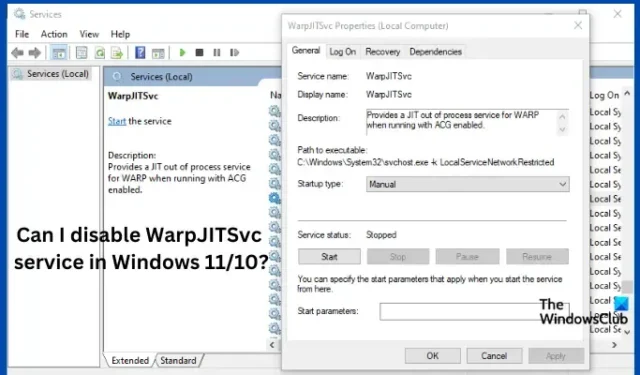
WarpJITSvc o windows.warp.jitservice.exe è un componente cruciale del sistema operativo Windows. È uno dei servizi silenziosi che alcuni utenti ritengono non utili e quindi possono eliminare. Se ti stai chiedendo se puoi disabilitare il servizio WarpJITSvc in Windows 11/10, questo post fornisce ulteriori approfondimenti su questo servizio in modo che tu possa capire se è sicuro disabilitarlo o meno.
Alcuni utenti ritengono che, a volte, il servizio WarpJITSvc richieda troppe risorse sul Task Manager, possono disabilitarlo e non succederà nulla al loro PC. Alcuni pensano addirittura che windows.warp.jitservice.exe sia un virus che dovrebbe essere rimosso dal sistema. Abbiamo tutti queste idee sbagliate; dobbiamo fare luce su questo argomento.
Cos’è il servizio WarpJITSvc?
WarpJITSvc è una forma abbreviata per Windows Advanced Rasterization Platform Just-In-Time Service. È un servizio cruciale per DirectX che è un componente di Windows per le prestazioni grafiche sul tuo PC. Fa parte delle interfacce di programmazione delle applicazioni Microsoft, note anche come API. Le attività come giochi, programmazione video, multimedia, ecc. Sono rese possibili su piattaforme Microsoft con l’aiuto del servizio WarpJITSvc. Windows ha servizi cruciali silenziosi che possono sembrare meno importanti ma svolgono un ruolo piuttosto importante nelle prestazioni generali del tuo sistema operativo. Il servizio WarpJITSvc utilizza DirectX Warp per migliorare il rendering grafico.
Il JIT nel servizio WarpJITSvc rappresenta diversi modi in cui il tuo sistema gestisce i processi. JIT offre un meccanismo per il servizio WarpJITSvc che consente al tuo PC di ottimizzare l’esperienza grafica in base alle condizioni hardware del tuo sistema. Ad esempio, durante il gioco, il servizio offrirà un’esperienza grafica migliore in base alle risorse consumate dal programma.
Posso disabilitare il servizio WarpJITSvc in Windows 11/10?
La decisione di disabilitare il servizio WarpJITSvc in Windows 11 o Windows 10 dipende principalmente dal fatto che il tuo sistema faccia molto affidamento su DirectX Warp nel processo di rendering della grafica. Alcuni utenti si chiedono se potrebbe esserci un problema nelle prestazioni generali dei loro PC quando disabilitano il servizio WarpJITSvc.
A volte potresti vedere il servizio WarpJITSvc su Task Manager consumare percentuali elevate delle risorse di sistema, ma ciò non dovrebbe dare una risposta “Sì” per disabilitare il servizio. La disabilitazione del servizio WarpJITSvc può portare a scarse prestazioni grafiche.
Puoi prendere in considerazione la possibilità di disabilitare il servizio WarpJITSvc se ha problemi o c’è un conflitto o un problema tecnico. Se il servizio non causa problemi, si consiglia di lasciarlo abilitato e in esecuzione. Se hai stabilito che il servizio WarpJITSvc sta causando problemi, puoi interromperlo o disabilitarlo temporaneamente. Per arrestare il servizio WarpJITSvc, attenersi alla seguente procedura;
- Apri Task Manager e fai clic su Dettagli .
- Individua e fai clic con il pulsante destro del mouse su windows.warp.jitservice.exe.
- Fare clic su Termina attività per arrestare il servizio per quella sessione specifica.
In alternativa, puoi interrompere il servizio andando alla scheda Servizio su Task Manager. Cerca WarpJITSvc in fondo all’elenco. Fare clic su Interrompi per interrompere il servizio.
L’arresto di un servizio sarà valido solo sulle sessioni correnti; verrà riattivato dopo il riavvio del computer.
Disabilita il servizio WarpJITSvc
Se decidi di disabilitare il servizio WarpJITSvc, procedi nel seguente modo;
- Premi il pulsante Windows + R e digita services.msc . Premi Invio per aprire Service Manager .
- Individua Warp JIT Service e vai a Properties .
- Selezionare Disabilitato nel menu a discesa Tipo di avvio .
- Successivamente, seleziona Interrompi che si trova in Stato del servizio .
- Infine, fai clic su Applica e poi su OK per completare il processo.
Ricorda che la disabilitazione del servizio WarpJITSvc non verrà eseguito nuovamente dopo il riavvio del computer. Questa azione potrebbe far sì che il tuo computer abbia un output grafico scadente.
Non consigliamo questa procedura a meno che non sia l’ultima risorsa.
Spero che qualcosa qui ti aiuti.
Come posso risolvere il fatto che WarpJITSvc continua a terminare?
Se WarpJITSvc continua a terminare su Windows, risolvi il problema interrompendo il servizio, riavviando il sistema o disabilitando temporaneamente il servizio su Task Manager. Se ciò non funziona, puoi andare avanti e riparare l’app che sta attivando l’errore. L’errore potrebbe essere causato da conflitti tra app, problemi tecnici, installazione errata, errori del driver o app in background. Ti consigliamo di provare a identificare l’app che causa questo problema e quindi iniziare a risolverlo da lì.
Cosa succede se disattivo il servizio WarpJITSvc?
Se disabiliti il servizio WarpJITSvc su PC Windows, i programmi che fanno molto affidamento su DirectX avranno una scarsa risoluzione grafica. La disattivazione di questo servizio non è consigliata a meno che non stia facendo funzionare il tuo PC in modo anomalo. Tuttavia, puoi interrompere il servizio nella sessione corrente se utilizza risorse non necessarie. Ricomincerà a funzionare al riavvio del sistema.


Lascia un commento